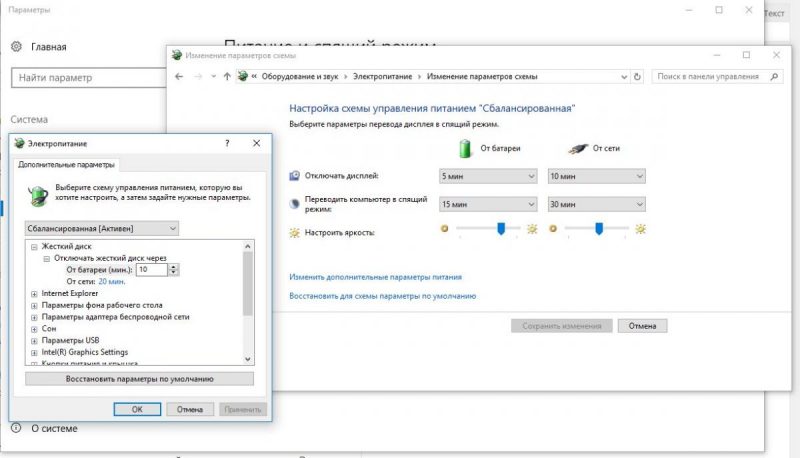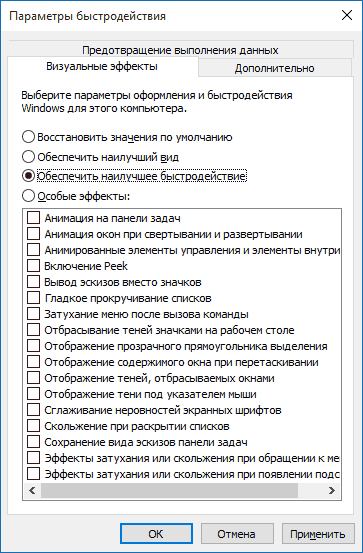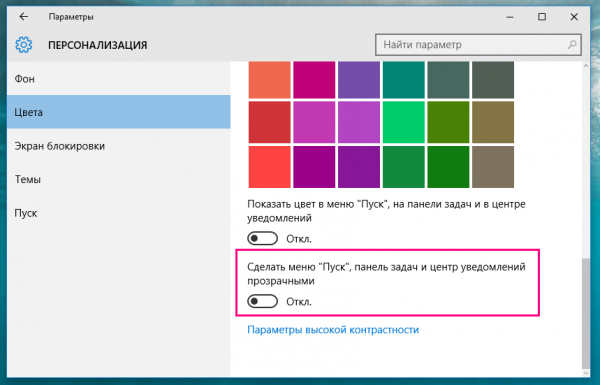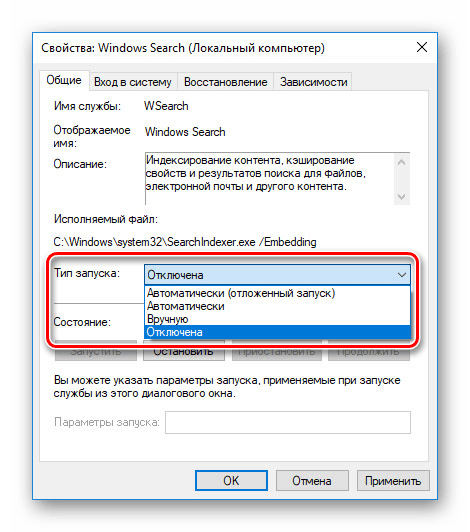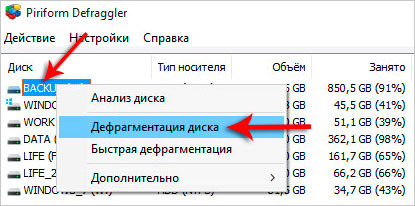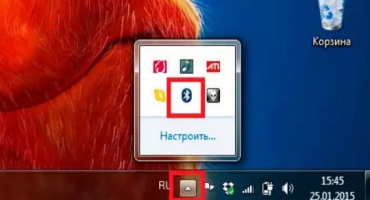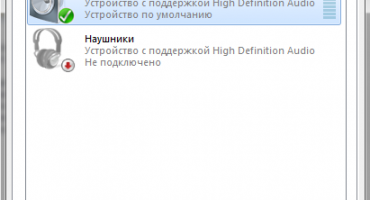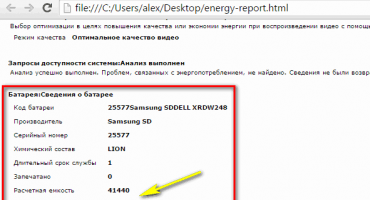Въпреки факта, че дълги години лаптопът е най-популярният от нестационарните компютри, потребителите имат много въпроси за него. Основното е как да ускорите лаптоп. Забавянето може да бъде резултат от комплекс от фактори, които влияят негативно върху работата на „желязото“ и различните му пълнежи. Тогава самите въпроси ще изчезнат, как да прехвърлите интернет от iPhone на компютър, да изтеглите филми с висока разделителна способност с висока разделителна способност, да видите лицето на любим човек, докато общувате в социалните мрежи.
Защо лаптопът се забавя
Световният опит в обслужването на компютри, лаптопи и други джаджи от различни ценови категории показва, че списъкът с причините, поради които те забавят, е доста тесен. Във всеки случай, изправени пред "бъгове" в работата на настолен персонален компютър, не трябва да изпадате в паника. Необходимо е последователно да проверявате коя от причините (или техния комплекс) е резултат от неразбиране, да разберете и да продължите с изпълнението на действия, които могат да помогнат за ускоряване на лаптопа.
прегряване
Неконтролирано повишаване на температурата може да се дължи на факта, че устройството работи в забранителен режим от дълго време: гледане на видеоклипове, стартиране на тежки игри, сърфиране в Интернет чрез отваряне на браузър, различни сайтове. Всичко това води до нарушаване на температурния режим.
Наличието на вируси в системата
Тази причина има един нюанс, който помага да се идентифицира бързо и точно. Говорим за рязко забавяне на работата на всички основни системи за лаптопи на фона на нормална работа в предишното време.
Диагностиката на вируси включва:
- незабавно изключване на всички програми и фонови процеси;
- сканиране на системата за търсене на вирусни програми.
Стартиращи програми и процеси
Когато инсталирате програми и приложения, е необходимо внимателно да следите дали процесът на стартиране не е активиран. На първо място, това се отнася за социалните мрежи, незабавните месинджъри и други програми, които работят безконтролно. Колкото повече такива програми работят на заден план.
Липса на свободно място на системното устройство
Една от популярните причини за нестабилна работа и периодично „замръзване“ на дадено устройство е претоварено устройство със системни и програмни файлове, папки от софтуер и приложения на трети страни.
Запушване на системния регистър
Притурката замръзва периодично поради факта, че регистърът приключва, запълнен с "опашки" на изтрити преди това програми, файлове с .apk, .old и други малки архивни неща.
Липса на RAM
Съвременните мобилни устройства са базирани на доста тежки операционни системи.По правило минималният обем памет, който ви позволява да изпълнявате необходимия списък със задачи с лаптоп, е 2 GB.
Ако капацитетът на паметта е по-малък, няма съмнение, че именно това е причинило забавянето на приспособлението.
Неуспешна конфигурация
И накрая, ако другите причини са изхвърлени уверено, трябва да се обърнете към него и да признаете, че закупеният от вас лаптоп не отговаря на изискванията за капацитет.
Процесорът и другите компоненти, инсталирани в него, просто не са в състояние да изпълнят комплекса от задачи, възложени им без спиране. Общо казано, това се нарича „средно плаща два пъти“.
Софтуерно ускорение
Първата стъпка след установяване на една или повече причини за забавянето на лаптопа трябва да бъде набор от стъпки за тяхното премахване. Ускоряването на настолен компютър без да се заменят отделните му елементи се нарича ускорение на софтуера.
Резултатът може да бъде постигнат след една от следните операции. Ефективността се увеличава драстично, ако се използват няколко метода в комбинация. Едно е сигурно: в процеса на диагностициране на намаляване на скоростта първата точка е системата.
Редактиране на настройки за захранване
Увеличаването на живота на батерията зависи пряко от оптимизирането на веригата на захранване. Фабричните настройки за най-популярната операционна система Windows 10 сред собствениците на лаптопи осигуряват използването на схема за баланс между консумация на енергия и производителност на устройството.
За да работите с енергия на батерията, трябва да изберете схема за пестене на енергия. Наличен е персонализиран режим на захранване. Новият режим се активира веднага след запазване на току-що въведените данни. Можете също така ръчно да промените допълнителни параметри, като зададете режим на максимална икономия на енергия.
Изключете визуалните ефекти
Използва се достатъчно голям брой ресурси за конфигуриране и поддържане на работата на визуалните параметри. За да ускорите работата на устройството, някои от тях могат да бъдат деактивирани в секцията „Производителност“ в раздела „Разширени системни настройки“.
Без отрицателно въздействие върху цялостната производителност на лаптопа, можете да деактивирате някои ефекти:
- Windows анимация
- адаптиране на лентата на задачите и работните прозорци към фоновия цвят;
- висок контраст;
- скица изход;
- Разказвач и други.
Тази операция е ефективна за лаптопи с остарели процесори и RAM устройства. Съвременните лаптопи с капацитет на паметта над 8 GB без забавяне са в състояние да изпълняват всички задачи без изключение.
Деактивиране на фоновите услуги
Различните визуални ефекти, които украсяват работния плот, правят голям брой фонови услуги постоянно да работят. За максимална ефективност трябва да деактивирате тези добавки. За да направите това, в менюто "Старт" има команден ред Изпълни. Въвеждайки services.msc на английски, получаваме пълен дисплей и описание на активните фонови процеси.
Необходимо е да изключите всяка услуга поотделно, за да избегнете системни повреди. Друг изход е да изберете и инсталирате помощна програма на лаптопа, която ще извърши всички операции, описани по-горе в автоматичен режим. Целта е да разтоварите максимално процесора и да намалите количеството заета оперативна памет.
Деактивиране на Aero теми
Операционната система Windows 10, която е инсталирана на повечето съвременни устройства, е практична и елегантна. Използването на прозрачност на панела - така нареченият режим Aero, придава особен чар на външния вид на работещите прозорци. Производителността на мощни лаптопи не страда от това. Но устройствата, в които количеството RAM е в диапазона от 2-4 GB, страдат от липса на свободно пространство във виртуалното пространство.
В тази ситуация е по-добре да деактивирате режима на „ненаситния“ Aero. За това не са необходими трети комунални услуги и манипулации в регистъра. Има два начина да стигнете до превключвателя „Направете прозрачно менюто„ Старт “, лентата на задачите и центъра за известия“:
- Опции - Персонализация - Цветове.
- Стартово меню - стартирайте - въведете от командния ред ms-settings: цветове - Изпълнете.
Тъй като режимът е активиран по подразбиране, остава само да го изключите.
Стартиране на почистване
Автоматичният режим на изтегляне, който показва голям брой предварително инсталирани и трети страни ресурси в лаптопа, е свързан с навременното актуализиране на параметрите и софтуера.
За да извършите тази операция, трябва да извършите серия от действия:
- Старт - Изпълнете.
- В командния ред въведете msconfig - Enter.
В изскачащия прозорец, който се появява, трябва да активирате раздела Startup и да деактивирате режима за онези програми, чието автоматично зареждане не се изисква в момента на стартиране на системата. Напред:
- Да кандидатствам.
- Рестартирайте лаптопа.
Повечето несистемни ресурси и програми могат да бъдат изключени, без да се навреди на работата на устройството. Това ще намали натоварването на централния процесор и ще увеличи свободното пространство на RAM.
Търсене деактивира
Един от ефективните начини за борба с забавянето на системата в лаптоп е деактивирането на вградената търсачка. Има няколко начина да направите това:
- Деактивирайте Windows Търсене.
Методът е изключително прост, тъй като не изисква права за достъп. След неговото изпълнение процесът престава да работи. «SearchIndexer.exe», която е в състояние да зареди търсачката дори когато лаптопът е в режим на хибернация.
- Деактивиране на визуалния дисплей
Търсенето бързо „запушва“ списъка с резултати, тъй като показва всички съвпадения (както на лаптоп, така и в Интернет). Деактивирането му може значително да спести място за инсталиране на софтуер.
- Деактивиране на процеса SearchUI.exe.
Компютърният ресурс, свързан с лентата за търсене и вградения гласов асистент, не се деактивира с помощта на диспечера на задачите. Можете да направите промени в конфигурацията на системните файлове с помощта на програмата Unlocker.
- Промяна на груповата политика.
Екзотичен начин за ограничаване на активността. Тя е да се ограничи системата за търсене. След активиране на промените той ще може да генерира само локални резултати.
Оптимизирайте и дефрагментирайте твърдия си диск
Най-радикалният хардуерен начин за борба с забавянето на лаптопа е търсене и премахване на фрагментирани файлове от системата. Периодично трябва да се извършва дефрагментация. Това се прави най-добре с помощта на популярни програми за трети страни - Defraggler или CCleaner. Изпълнението на програмата активира процеса на оптимизация. Системата се изчиства от временни и дефрагментирани файлове.
Същият процес е наличен с помощта на собствените услуги на лаптопа:
- Меню - Този компютър - Свойства.
- Услуга - Оптимизиране.
С помощта на вградената програма за оптимизация можете да редактирате всеки локален диск на лаптоп поотделно или всички едновременно. Малък процент фрагментирани файлове не изискват оптимизация на диска и обратно. Изпълнението на дефрагментацията може да продължи няколко часа. Графикът на процесите може да бъде зададен и променен независимо.
Сред потребителите на софтуер на Windows най-популярният CCleaner на трети страни е най-популярен. Тази помощна програма е най-напредналата по отношение на организирането на процеса на диагностициране на намаляване на скоростта на компютрите.
Всички подобни операции могат да се извършват на лаптопи с инсталирани операционни системи Windows 7, Windows 8. Много по-малко вероятно е Apple MacBooks да страдат от болест на спад в скоростта. Но за тях разработчиците са предвидили набор от мерки за увеличаване на скоростта. По принцип тя се различава малко от горното.Но има "чипове", характерни само за устройства от Apple с предварително инсталиран MacOS:
- деактивиране на криптирането на FileVault;
- Деактивиране на индексирането за търсене на прожектори
- заключване за индексиране във вграденото приложение за снимки.
Крайните начини са нулиране на текущите настройки на SMS системния контролер или премахване на всички работещи Flash компоненти. За максимална производителност на MacBook трябва да използвате собствения браузър Safari.
Как да ускорите лаптоп, като замените неговите елементи
Борбата с забавянето чрез хардуерни методи и промяна на функциите на файловата система не винаги носи резултати. Понякога възстановяването изисква инсталирането на нови елементи.
Подмяна на твърд диск и увеличаване на обема на RAM паметта
Желанието да се замени остарялото устройство на лаптопа има по правило две цели:
- увеличаване на производителността;
- увеличаване (надграждане) на дисковото пространство.
Ако „родният“ твърд диск на лаптопа се провали, има два начина за решаване на проблема:
- Подмяна на твърдия диск.
- Инсталирайте SSD устройство.
Последният в сравнение с твърдия диск печели поради по-високата скорост, ниската консумация на енергия. Освен това SSD работи почти безшумно. Устойчив е на механични натоварвания. Необходимо е да се управлява твърдия диск много внимателно. Категорично не понася треперенето и вибрациите.
Описаната по-горе замяна обаче няма да даде нищо, ако процесорът работи по-бавно от винт. Ако основната задача на подмяната е да увеличи работното пространство, тогава не трябва да харчите пари за SSD дискове. 1-2 TB твърд диск е идеален за такава операция.
Във всеки случай потребителите трябва да помнят, че твърдите дискове имат важни предимства пред SSD дисковете:
- по-добра информационна сигурност;
- възможност за възстановяване на данни, ако магнитният слой е повреден.
За цялостно увеличаване на производителността (обем и скорост) идеална опция е хибридно задвижване (SSHD). Това е обикновен твърд диск с инсталиран допълнителен твърд флаш буфер.
Друг изход от ситуацията е да увеличите обема на RAM.
Не забравяйте! Тази операция е възможна само ако дизайнът осигурява допълнителен свободен слот или предварително инсталирана памет с произволен достъп в обем, по-малък от максимално възможното, предвидено от техническите характеристики на устройството.
Много е важно в процеса на надграждане на „RAM“ да не се бърка с нейния тип. Не всички лаптопи могат да бъдат оборудвани с модерни DDR4 летви. Ако устройството работи в двуканален режим, по-добре е да инсталирате два еднакви модула в слотовете, например, 8GB + 8GB. Това ще увеличи два основни параметъра - скорост и честота.
Инсталиране на охлаждаща система на лаптоп
Последният начин да увеличите скоростта и да се отървете от спирането е да се съобразявате с физическите характеристики. Един от начините е да надстроите охладителната система. Отказът на охладителя е критичен момент в работата на лаптоп. Ремонтът трябва да се извърши незабавно, тъй като липсата на охлаждане неизбежно ще доведе до прегряване на компонентите. Като - резултатът - нарушение на функционалните възможности на устройството.
Охладителят може да се повреди поради фабрични дефекти или нарушаване на правилата за работа. Предотвратяването на охлаждащата система се извършва най-малко веднъж на шест месеца. Предпоставките за ремонт могат да включват:
- увеличете силата на звука на работещия вентилатор;
- силно загряване на кутията за лаптоп;
- повреда на охлаждащата тръба.
Отказът на охладителя може да доведе до рязко намаляване на скоростта на работа, замръзване, прегряване на грешките в процесора и сървърната система.
Не забравяйте! Много често и лаптоп, и MacBook могат да бъдат ускорени чрез обикновено почистване на вътрешността на кутията от прах, мръсотия, течове на течности и други неудобства.Прецизната работа на устройството е един от начините за поддържането му възможно най-дълго в работно състояние.
Видео: как да ускорите лаптоп
За това как бързо и с минимални загуби да възстановите работоспособността и скоростта на лаптоп с операционната система Windows 10, вижте видеото: